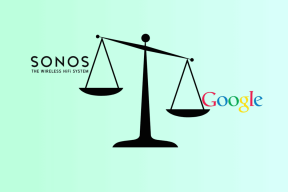3 Tips Daya Untuk Mengoptimalkan Media Player GOM
Bermacam Macam / / February 11, 2022

Di Windows, GOM adalah alternatif terbaik yang tersedia untuk
VLC
. Dan dalam banyak hal itu lebih baik. Ini memiliki lebih banyak fitur, memiliki dukungan codec yang sama bagusnya dan sebenarnya lebih cepat daripada VLC.
Cari tahu lebih lanjut tentang mengapa Anda harus melakukannya di ulasan kami di sini. Pada artikel ini kita berbicara tentang bagaimana membuat GOM lebih baik untuk Anda.
1. Tetapkan Pintasan Mouse dan Keyboard yang ergonomis
tekan F5 untuk pergi ke Preferensi, klik Umum opsi di bilah sisi kiri lalu pilih Mouse atau Papan ketik dari bilah menu.
Di sini Anda dapat menetapkan pintasan tertentu ke aktivitas pemutaran utama apa pun. Pintasan default dari GOM cukup minim tetapi Anda dapat mengotak-atiknya sesuka Anda. Untuk memulai, Anda dapat menetapkan tindakan yang berbeda untuk Gulir Roda Mouse Atas/Bawah, Klik Tombol Tengah, Klik Dua Kali Tombol Kiri, dll. Ada banyak pilihan yang tersedia tetapi jika Anda mencari beberapa inspirasi, lihat gambar di bawah ini.

Anda dapat melakukan hal yang sama untuk pintasan keyboard juga dari
Papan ketik. GOM memiliki koleksi yang cukup besar untuk memulai. Dari sini Anda dapat mengubah pintasan default untuk tindakan apa pun atau menetapkan yang baru.2. Tetapkan Perilaku Subtitle Default
Jika Anda tidak puas dengan tampilan default dari subtitle, saya punya kabar baik. Anda dapat mengubah setiap aspek bagaimana subtitle ditampilkan di layar dengan masuk ke Preferensi -> Subtitle. Jika menurut Anda warna putih default terlalu mengganggu, Anda dapat mengubahnya menjadi sesuatu yang sedikit lebih keren, seperti hijau limau.
Anda juga dapat menambah atau mengurangi ukuran font. Dan ketika Anda selesai, tekan saja simpan dan selama Anda memiliki Pengubahan Ukuran Font Otomatis opsi diaktifkan, setiap subtitle baru akan berperilaku dengan cara yang sama. Anda dapat melakukannya dengan mengklik kanan di mana saja di jendela pemutaran dan memilih Subtitle.
3. Gunakan GOM Player untuk Hiburan Sofa
Jika Anda menikmati menonton film dari sofa, meraih mouse untuk memilih video lain tampaknya mengerikan. GOM memang memiliki dukungan daftar putar yang sangat baik. Ini mengidentifikasi judul yang serupa, seperti episode mendatang dari acara TV yang Anda tonton dan menambahkannya ke daftar putar secara otomatis.
Itu bahkan akan terus memutar satu video demi satu sampai tidak ada yang tersisa. Ini menjadikan GOM alat yang sempurna untuk pengamat pesta.
Sekarang mari kita urus bangkit dari bisnis sofa.

Langkah 1: Untuk ini, Anda harus mengunduh aplikasi GOM Remote untuk iOS atau Android. Itu belum diperbarui untuk sementara waktu sehingga masih memiliki antarmuka iOS 6 untuk iPhone tetapi hei, itu berhasil.
Langkah 2: Setelah mengunduh aplikasi seluler, cukup unduh dan instal aplikasi baki GOM untuk PC Windows Anda dari di sini.
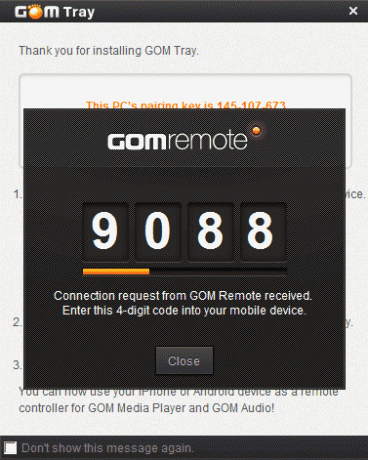
Langkah 3: Dengan aplikasi pemutar dan baki GOM yang berjalan di mesin Windows Anda, luncurkan aplikasi seluler dan pilih Koneksi Baru. Di sini Anda akan melihat PC Anda terdaftar. Jika Anda tidak dapat menemukannya, Anda dapat terhubung melalui alamat IP komputer Anda atau kunci pasangan 9 digit yang diberikan oleh aplikasi baki.
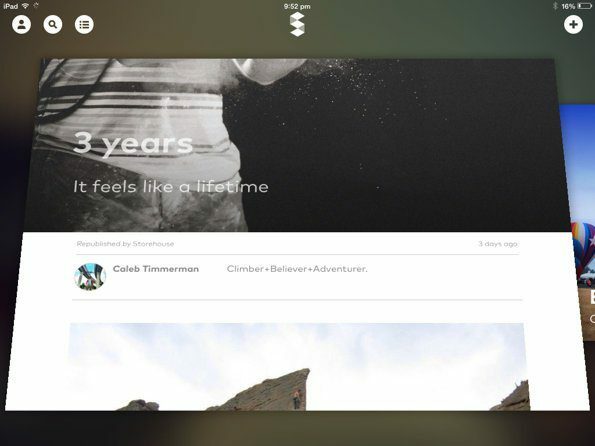
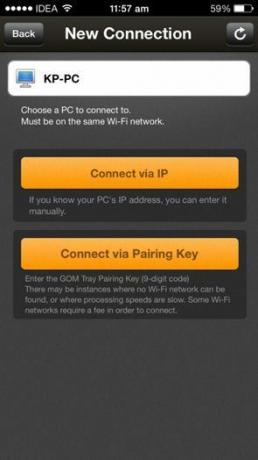
Itu dia. Jika koneksi Anda berhasil, Anda sekarang memiliki remote yang berfungsi untuk GOM.
Tidak seperti remote untuk VLC, remote GOM hanya itu, a remote kontrol. Antarmuka untuk memilih file dan memilih konten akan ditampilkan di monitor, bukan di ponsel Anda. Anda dapat menggunakan tombol navigasi untuk memilih opsi. Dan aplikasi jarak jauh bahkan memungkinkan Anda untuk mem-boot GOM Player di PC Anda jika tidak berjalan.

Pemain Anda
Apa pemutar media favorit Anda untuk Windows? Beri tahu kami di komentar di bawah.
Terakhir diperbarui pada 03 Februari 2022
Artikel di atas mungkin berisi tautan afiliasi yang membantu mendukung Guiding Tech. Namun, itu tidak mempengaruhi integritas editorial kami. Konten tetap tidak bias dan otentik.